coreldraw这款软件是一款非常好用的平面设计软件,这款软件主要可以进行一些矢量图形的制作和绘制,可以为用户提供矢量动画、页面设计、网站制作等功能,帮助用户在操作电脑的过程中更加方便的进行图形相关的设计,其中我们在绘制好一些对象之后,需要在对象中填充颜色,而很多用户还不知道怎么操作这款软件填充颜色,那么小编接下来就跟大家分享一下coreldraw填充颜色的具体操作方法吧,感兴趣的朋友不妨一起来看看小编分享的这篇方法教程,希望能够对大家有所帮助。
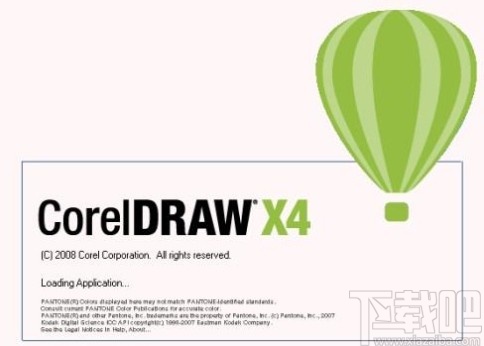
1.首先第一步我们在软件中打开想要填充颜色的文件,选中目标对象之后再进行下一步的操作。
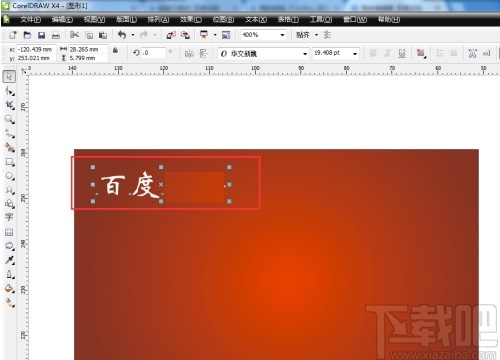
2.点击选中对象之后,在左边找到填充颜色的图标,点击之后选择后面的均匀填充选项,如下图中所示。
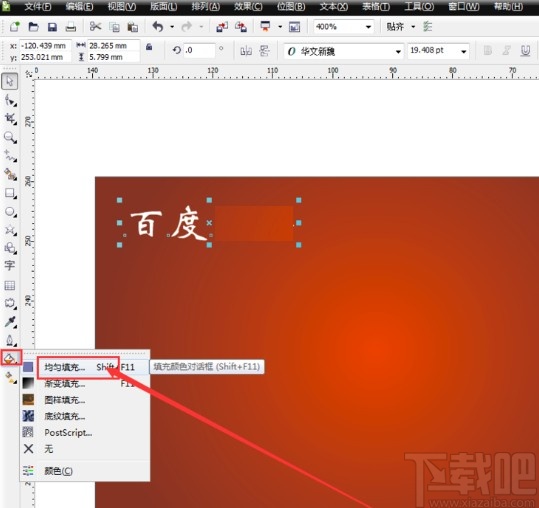
3.点击均匀填充之后会出现一个选择填充颜色的界面,我们根据自己的需求来选择想要填充的颜色,选择之后点击确定按钮。
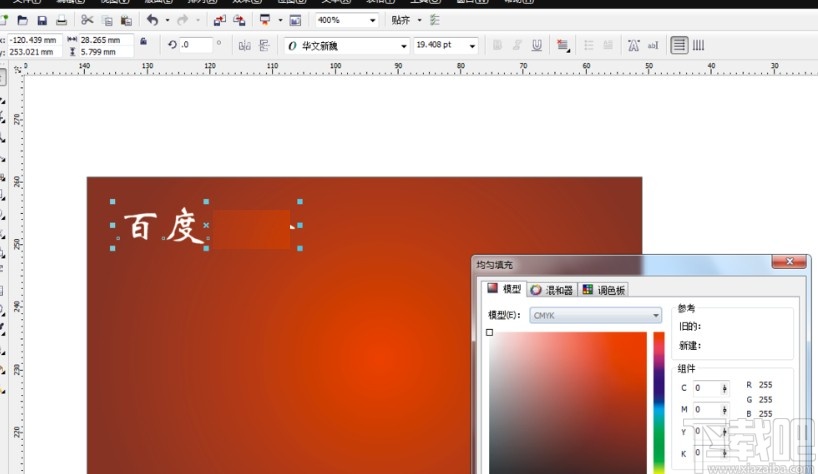
4.选择好想要填充的颜色点击确定之后,就可以看到选中的对象颜色发生变化了,这就是填充之后的效果,颜色满意之后保存填充颜色之后的文件即可。
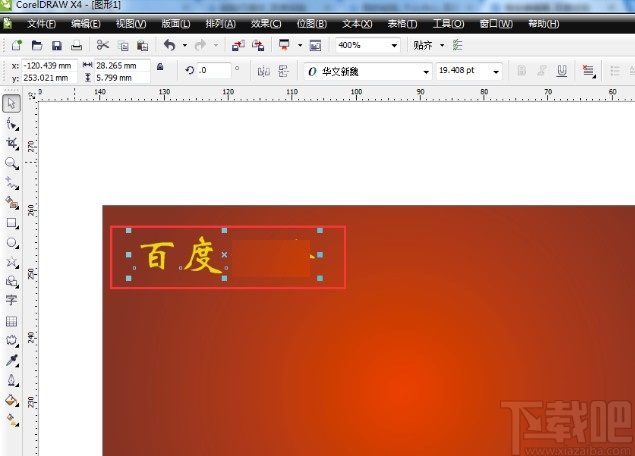
使用上述教程中的操作方法我们就可以在使用coreldraw这款软件的时候填充颜色了,有需要的朋友赶紧试一试这个方法吧,希望这篇方法教程能够帮助到大家。


